Nel caso in cui la home page o la nuova scheda del vostro Chrome Google, Mozilla Firefox o Internet Explorer è stato modificato a casa(.)searchpile(.)com si dispone di un browser hijacker ad-supported sul computer. È stato segnalato che il software potenzialmente dannoso rilevato come PUP.Optional rallenta in modo significativo i computer interessati. Inoltre, arresti anomali del browser e aggregazione di informazioni dagli utenti interessati sono presenti anche nei rapporti di coloro che si sono imbattuti in questo dirottatore. Si consiglia vivamente agli utenti di rimuovere immediatamente la minaccia, le istruzioni per la quale sono previsti dopo l'articolo.
| Nome | SearchPile |
| Tipo | Dirottatore del browser, PUP |
| breve descrizione | Può sembrare un motore di ricerca sicuro da usare, ma la sua Informativa sulla privacy rivela le pratiche di condivisione e la raccolta dei dati. |
| Sintomi | L'utente può impostare la pagina come home page senza la sua approvazione e assistere a una pubblicità pesante. Gli effetti collaterali sono PC lenti, crash del browser web, reindirizzamenti ecc. |
| Metodo di distribuzione | Via PUP, installato da bundling (Browser hijacker) o visitando un sito di terze parti sospetto che essa è la pubblicità. |
| Detection Tool | Scarica Malware Removal Tool, vedere se il tuo sistema è stato interessato dal malware |
| Esperienza utente | Unisciti al forum discutere SearchPile. |
Search Pile Browser Hijacker - Come l'ho ricevuto
Si osserva che il motore di ricerca supportato da pubblicità che dirotta il browser Web degli utenti viene distribuito tramite altri programmi indesiderati o più comunemente tramite download in bundle. Il software in bundle esiste per un motivo – ha lo scopo di monetizzare i siti di terze parti da cui viene scaricato essendo incorporato nei programmi di installazione. Nel caso in cui ti sei imbattuto in qualsiasi tipo di procedura di installazione "Aggiungi questo come extra gratuito" nell'opzione di installazione "Personalizzata", c'è una buona probabilità che questa fosse un'applicazione in bundle. Linea di fondo, si consiglia vivamente di essere molto cauti da quali siti si scarica il software e di cercare sempre i provider ufficiali.
Cerca Pile Browser Hijacker - Cosa fa
Quando viene attivato, il dirottatore del browser inizia ad influenzare il computer modificando immediatamente le impostazioni del browser. Può quindi cambiare la sua home page, nuova scheda e installa anche estensioni che visualizzano vari annunci. Si consiglia inoltre di leggere l'informativa sulla privacy di Search Pile poiché il software ad esso associato potrebbe raccogliere le tue informazioni e condividerle con terze parti a scopo di lucro.
I dati raccolti dal fornitore del dirottatore includono quanto segue:
- Identificativo unico.
- Informazioni su hardware e software.
- Impostazioni di configurazione dell'utente.
- Informazioni sul sistema operativo dell'utente.
- Informazioni sui browser Web utilizzati.
- Dettagli sulla posizione effettiva del PC dell'utente.
- Informazioni su altro software in uso.
Queste informazioni sono generalmente combinate con altre informazioni, aggregati e poi venduti o condivisi con terze parti. Potrebbe aiutare interessi diversi. Per esempio, su un PC interessato con il dirottatore del browser abbiamo scoperto che i seguenti indirizzi IP hanno una connessione in uscita attiva dopo due mesi di utilizzo:
- 82.163.143.167
- 199.203.131.145
Inoltre, è stato stabilito che il computer interessato da Search Pile Browser Hijacker aveva altri programmi sospetti ed estensioni del browser che causavano fino a 5 reindirizza a truffe di terze parti o siti Web dannosi:
- ChEapMe 5.1
- ExstraSavingaS 4.2
- iWebar V2.1 0.95.62
- SensePlus.V2.0.95.95
- ShopDrop 4.7
- Shopper-Pro 1.0.0.4
- Swift Record 1.0.1 1.0.1
C'era anche software sospetto installato direttamente nei Programmi di Windows come programmi:
- Sistema Healer
- TakeTheCoupon
- youtubeadblocker
- AdBlocker Giallo
- BeetSaver
- Versione DNS Unlocker 1.4
Ecco come appare un sistema informatico relativamente potente influenzato da tale software supportato da pubblicità dopo che è stato influenzato da Search Pile e altri software indesiderati:
Inoltre, alcuni siti web di terze parti possono portare l'utente a host dannosi che possono essere di due tipi:
- Tipo 1: Siti di truffa che utilizzano diverse tecniche di ingegneria sociale per indurre gli utenti a inserire le loro credenziali personali o finanziarie e rubare i loro fondi.
- Tipo 2: URL dannosi che possono infettare direttamente gli utenti con malware.
Per amministrare i suoi pop-up e raccogliere informazioni sugli utenti, Il dirottatore del browser Search Pile può utilizzare diverse tecnologie di tracciamento:
- Web Beacons
- Pixel
- Biscotti
- LSO (Local Shared Objects)
- Tecnologie di identificazione univoca
La home del dominio web(.)searchpile(.)com è, infatti, un motore di ricerca bufala ed è stato segnalato per reindirizzare gli utenti a Google(.)com con risultati di ricerca supportati da annunci. Inoltre, il motore di ricerca potrebbe visualizzare reindirizzamenti ad altri siti e installare ancora più software supportato da pubblicità. Gli utenti che vedono il motore di ricerca dovrebbero rimuoverlo immediatamente.
Rimuovere completamente il dirottatore del browser di Search Pile
Per rimuovere questo dirottatore, si consiglia vivamente di utilizzare un software specifico poiché non vi è alcuna garanzia che una rimozione manuale del file sorgente del programma lo eliminerà. Questo perché programmi indesiderati come Search Pile Browser Hijacker tendono a modificare diverse impostazioni che possono nascondere i loro file effettivi o addirittura farli riapparire. Questo è il motivo per cui si consiglia vivamente di utilizzare uno speciale software anti-malware che rileverà e rimuoverà tutti i file associati, oggetti del registro di sistema e altri associati alla minaccia Pile di ricerca.
Passo 1: Rimuovi / Disinstalla SearchPile in Windows
Ecco un metodo in pochi semplici passi per rimuovere il programma. Non importa se si utilizza Windows 8, 7, Vista o XP, quei passi otterrà il lavoro fatto. Trascinando il programma o la relativa cartella nel cestino può essere un molto cattiva decisione. Se lo fai, bit e pezzi del programma vengano lasciate alle spalle, e che possono portare al lavoro instabile del PC, errori con le associazioni dei tipi di file e altre attività spiacevoli. Il modo corretto per ottenere un programma dal computer è di disinstallarlo. Per fare questo:
Selezionare il programma che si desidera rimuovere, e premere il tasto “Disinstallare” (fig.3).
Segui le istruzioni sopra e disinstallerai correttamente SearchPile.
Passo 2: Rimuovi SearchPile dal tuo browser
Selezionare il “Componenti aggiuntivi” icona dal menu
Selezionare SearchPile e fare clic su “Rimuovere”
Dopo SearchPile viene rimosso, riavviare Mozilla Firefox chiudendo dal rosso “X” nell'angolo in alto a destra e iniziare di nuovo.
Seleziona SearchPile rimuovere, e quindi fare clic su 'Disabilita’. Una finestra pop-up apparirà per informarvi che si sta per disattivare la barra degli strumenti selezionata, e alcune barre degli strumenti aggiuntive potrebbero essere disabilitate pure. Lasciare tutte le caselle selezionate, e fare clic su 'Disabilita’.
Dopo SearchPile è stato rimosso, ricomincia Internet Explorer chiudendo dal rosso 'X’ nell'angolo in alto a destra e iniziare di nuovo.
Aprire il menu a discesa, fare clic sull'icona pignone in alto destra.

Dal menu a discesa selezionare "Preferenze’
Nella nuova finestra selezionare 'Extensions’
Clicca una volta su SearchPile
Fare clic 'Uninstall’
Una finestra pop-up che chiede conferma per disinstallare SearchPile. Selezionare 'Uninstall’ di nuovo, e il SearchPile verrà rimosso.
Passo 3: Rimuovi SearchPile automaticamente scaricando un programma anti-malware avanzato.
- Windows
- Mac OS X
- Google Chrome
- Mozilla Firefox
- Microsoft Edge
- Safari
- Internet Explorer
- Interrompi i popup push
Come rimuovere SearchPile da Windows.
Passo 1: Scansiona SearchPile con lo strumento SpyHunter Anti-Malware



Passo 2: Avvia il PC in modalità provvisoria





Passo 3: Disinstallare SearchPile e il relativo software da Windows
Ecco un metodo in pochi semplici passi che dovrebbero essere in grado di disinstallare maggior parte dei programmi. Non importa se si utilizza Windows 10, 8, 7, Vista o XP, quei passi otterrà il lavoro fatto. Trascinando il programma o la relativa cartella nel cestino può essere un molto cattiva decisione. Se lo fai, frammenti di programma vengono lasciati, e che possono portare al lavoro instabile del PC, errori con le associazioni di tipo file e altre attività spiacevoli. Il modo corretto per ottenere un programma dal computer è di disinstallarlo. Per fare questo:


 Seguire le istruzioni di cui sopra e vi disinstallare correttamente maggior parte dei programmi.
Seguire le istruzioni di cui sopra e vi disinstallare correttamente maggior parte dei programmi.
Passo 4: Pulisci tutti i registri, Created by SearchPile on Your PC.
I registri di solito mirati di macchine Windows sono i seguenti:
- HKEY_LOCAL_MACHINE Software Microsoft Windows CurrentVersion Run
- HKEY_CURRENT_USER Software Microsoft Windows CurrentVersion Run
- HKEY_LOCAL_MACHINE Software Microsoft Windows CurrentVersion RunOnce
- HKEY_CURRENT_USER Software Microsoft Windows CurrentVersion RunOnce
È possibile accedere aprendo l'editor del registro di Windows e l'eliminazione di tutti i valori, creato da SearchPile lì. Questo può accadere seguendo la procedura sotto:


 Mancia: Per trovare un valore virus creato, è possibile fare clic destro su di esso e fare clic su "Modificare" per vedere quale file è impostato per funzionare. Se questa è la posizione file del virus, rimuovere il valore.
Mancia: Per trovare un valore virus creato, è possibile fare clic destro su di esso e fare clic su "Modificare" per vedere quale file è impostato per funzionare. Se questa è la posizione file del virus, rimuovere il valore.
Video Removal Guide for SearchPile (Windows).
Sbarazzati di SearchPile da Mac OS X.
Passo 1: Uninstall SearchPile and remove related files and objects





Il Mac ti mostrerà un elenco di elementi che si avvia automaticamente quando si accede. Cerca eventuali app sospette identiche o simili a SearchPile. Controllare l'applicazione che si desidera interrompere l'esecuzione automatica e quindi selezionare sul Meno ("-") icona per nasconderlo.
- Vai a mirino.
- Nella barra di ricerca digitare il nome della app che si desidera rimuovere.
- Al di sopra della barra di ricerca cambiare i due menu a tendina per "File di sistema" e "Sono inclusi" in modo che è possibile vedere tutti i file associati con l'applicazione che si desidera rimuovere. Tenete a mente che alcuni dei file non possono essere correlati al app in modo da essere molto attenti che i file si elimina.
- Se tutti i file sono correlati, tenere il ⌘ + A per selezionare loro e poi li di auto "Trash".
Nel caso in cui non è possibile rimuovere SearchPile tramite Passo 1 sopra:
Nel caso in cui non è possibile trovare i file dei virus e gli oggetti nelle applicazioni o altri luoghi che abbiamo sopra riportati, si può cercare manualmente per loro nelle Biblioteche del Mac. Ma prima di fare questo, si prega di leggere il disclaimer qui sotto:



Puoi ripetere la stessa procedura con il seguente altro Biblioteca directory:
→ ~ / Library / LaunchAgents
/Library / LaunchDaemons
Mancia: ~ è lì apposta, perché porta a più LaunchAgents.
Passo 2: Scan for and remove SearchPile files from your Mac
Quando si verificano problemi sul Mac a causa di script e programmi indesiderati come SearchPile, il modo consigliato di eliminare la minaccia è quello di utilizzare un programma anti-malware. SpyHunter per Mac offre funzionalità di sicurezza avanzate insieme ad altri moduli che miglioreranno la sicurezza del tuo Mac e la proteggeranno in futuro.
Video Removal Guide for SearchPile (Mac)
Rimuovere SearchPile da Google Chrome.
Passo 1: Avvia Google Chrome e apri il menu a discesa

Passo 2: Spostare il cursore sopra "Strumenti" e poi dal menu esteso scegliere "Estensioni"

Passo 3: Dal aperto "Estensioni" menu di individuare l'estensione indesiderata e fare clic sul suo "Rimuovere" pulsante.

Passo 4: Dopo l'estensione viene rimossa, riavviare Google Chrome chiudendo dal rosso "X" pulsante in alto a destra e iniziare di nuovo.
Cancella SearchPile da Mozilla Firefox.
Passo 1: Avviare Mozilla Firefox. Aprire la finestra del menu:

Passo 2: Selezionare il "Componenti aggiuntivi" icona dal menu.

Passo 3: Selezionare l'estensione indesiderata e fare clic su "Rimuovere"

Passo 4: Dopo l'estensione viene rimossa, riavviare Mozilla Firefox chiudendo dal rosso "X" pulsante in alto a destra e iniziare di nuovo.
Disinstallare SearchPile da Microsoft Edge.
Passo 1: Avviare il browser Edge.
Passo 2: Apri il menu a tendina facendo clic sull'icona nell'angolo in alto a destra.

Passo 3: Dal menu a discesa selezionare "Estensioni".

Passo 4: Scegli l'estensione dannosa sospetta che desideri rimuovere, quindi fai clic sull'icona a forma di ingranaggio.

Passo 5: Rimuovere l'estensione dannosa scorrendo verso il basso e quindi facendo clic su Disinstalla.

Rimuovere SearchPile da Safari
Passo 1: Avvia l'app Safari.
Passo 2: Dopo avere posizionato il cursore del mouse nella parte superiore dello schermo, fai clic sul testo di Safari per aprire il suo menu a discesa.
Passo 3: Dal menu, clicca su "Preferenze".

Passo 4: Dopo di che, seleziona la scheda "Estensioni".

Passo 5: Fare clic una volta sulla estensione che si desidera rimuovere.
Passo 6: Fare clic su "Disinstalla".

Una finestra pop-up che chiede conferma per disinstallare l'estensione. Selezionare 'Uninstall' di nuovo, e il SearchPile verrà rimosso.
Elimina SearchPile da Internet Explorer.
Passo 1: Avviare Internet Explorer.
Passo 2: Fare clic sull'icona a forma di ingranaggio denominata "Strumenti" per aprire il menu a discesa e selezionare "Gestisci componenti aggiuntivi"

Passo 3: Nella finestra "Gestisci componenti aggiuntivi".

Passo 4: Seleziona l'estensione che desideri rimuovere, quindi fai clic su "Disabilita". Una finestra pop-up apparirà per informarvi che si sta per disattivare l'estensione selezionata, e alcuni altri componenti aggiuntivi potrebbero essere disattivate pure. Lasciare tutte le caselle selezionate, e fai clic su "Disabilita".

Passo 5: Dopo l'estensione indesiderato è stato rimosso, riavvia Internet Explorer chiudendolo dal pulsante rosso "X" situato nell'angolo in alto a destra e riavvialo.
Rimuovi le notifiche push dai tuoi browser
Disattiva le notifiche push da Google Chrome
Per disabilitare eventuali notifiche push dal browser Google Chrome, si prega di seguire i passi di seguito:
Passo 1: Vai a Impostazioni in Chrome.

Passo 2: In Impostazioni, selezionare “Impostazioni avanzate":

Passo 3: Fare clic su "Le impostazioni del contenuto":

Passo 4: Aperto "notifiche":

Passo 5: Fare clic sui tre punti e scegliere Blocca, Modificare o rimuovere le opzioni:

Rimuovere le notifiche push su Firefox
Passo 1: Vai a Opzioni di Firefox.

Passo 2: Vai alle impostazioni", digitare "notifiche" nella barra di ricerca e fare clic "Impostazioni":

Passo 3: Fai clic su "Rimuovi" su qualsiasi sito in cui desideri che le notifiche vengano eliminate e fai clic su "Salva modifiche"

Interrompi le notifiche push su Opera
Passo 1: In Opera, stampa ALT + P per andare su Impostazioni.

Passo 2: In Setting search, digitare "Contenuto" per accedere alle impostazioni del contenuto.

Passo 3: Notifiche aperte:

Passo 4: Fai lo stesso che hai fatto con Google Chrome (spiegato di seguito):

Elimina le notifiche push su Safari
Passo 1: Apri le preferenze di Safari.

Passo 2: Scegli il dominio da cui ti piacciono i push pop-up e passa a "Negare" da parte di "permettere".
SearchPile-FAQ
What Is SearchPile?
The SearchPile threat is adware or virus redirect del browser.
Potrebbe rallentare notevolmente il computer e visualizzare annunci pubblicitari. L'idea principale è che le tue informazioni vengano probabilmente rubate o che più annunci vengano visualizzati sul tuo dispositivo.
I creatori di tali app indesiderate lavorano con schemi pay-per-click per fare in modo che il tuo computer visiti siti Web rischiosi o diversi tipi che potrebbero generare loro fondi. Questo è il motivo per cui non si preoccupano nemmeno dei tipi di siti Web visualizzati negli annunci. Questo rende il loro software indesiderato indirettamente rischioso per il tuo sistema operativo.
What Are the Symptoms of SearchPile?
Ci sono diversi sintomi da cercare quando questa particolare minaccia e anche le app indesiderate in generale sono attive:
Sintomo #1: Il tuo computer potrebbe rallentare e avere scarse prestazioni in generale.
Sintomo #2: Hai delle barre degli strumenti, componenti aggiuntivi o estensioni sui browser Web che non ricordi di aver aggiunto.
Sintomo #3: Vedi tutti i tipi di annunci, come i risultati di ricerca supportati da pubblicità, pop-up e reindirizzamenti per apparire casualmente.
Sintomo #4: Vedi le app installate sul tuo Mac in esecuzione automaticamente e non ricordi di averle installate.
Sintomo #5: Vedi processi sospetti in esecuzione nel tuo Task Manager.
Se vedi uno o più di questi sintomi, quindi gli esperti di sicurezza consigliano di controllare la presenza di virus nel computer.
Quali tipi di programmi indesiderati esistono?
Secondo la maggior parte dei ricercatori di malware ed esperti di sicurezza informatica, le minacce che attualmente possono colpire il tuo dispositivo possono essere software antivirus non autorizzato, adware, browser hijacker, clicker, ottimizzatori falsi e qualsiasi forma di PUP.
Cosa fare se ho un "virus" like SearchPile?
Con poche semplici azioni. Innanzitutto, è imperativo seguire questi passaggi:
Passo 1: Trova un computer sicuro e collegalo a un'altra rete, non quello in cui è stato infettato il tuo Mac.
Passo 2: Cambiare tutte le password, a partire dalle tue password e-mail.
Passo 3: consentire autenticazione a due fattori per la protezione dei tuoi account importanti.
Passo 4: Chiama la tua banca a modificare i dati della carta di credito (codice segreto, eccetera) se hai salvato la tua carta di credito per acquisti online o hai svolto attività online con la tua carta.
Passo 5: Assicurati che chiama il tuo ISP (Provider o operatore Internet) e chiedi loro di cambiare il tuo indirizzo IP.
Passo 6: Cambia il tuo Password Wi-Fi.
Passo 7: (Opzionale): Assicurati di scansionare tutti i dispositivi collegati alla tua rete alla ricerca di virus e ripeti questi passaggi per loro se sono interessati.
Passo 8: Installa anti-malware software con protezione in tempo reale su ogni dispositivo che hai.
Passo 9: Cerca di non scaricare software da siti di cui non sai nulla e stai alla larga siti web di bassa reputazione generalmente.
Se segui questi consigli, la tua rete e tutti i dispositivi diventeranno significativamente più sicuri contro qualsiasi minaccia o software invasivo delle informazioni e saranno privi di virus e protetti anche in futuro.
How Does SearchPile Work?
Una volta installato, SearchPile can raccogliere dati utilizzando tracker. Questi dati riguardano le tue abitudini di navigazione sul web, come i siti web che visiti e i termini di ricerca che utilizzi. Viene quindi utilizzato per indirizzarti con annunci pubblicitari o per vendere le tue informazioni a terzi.
SearchPile can also scaricare altro software dannoso sul tuo computer, come virus e spyware, che può essere utilizzato per rubare le tue informazioni personali e mostrare annunci rischiosi, che potrebbero reindirizzare a siti di virus o truffe.
Is SearchPile Malware?
La verità è che i PUP (adware, browser hijacker) non sono virus, ma potrebbe essere altrettanto pericoloso poiché potrebbero mostrarti e reindirizzarti a siti Web di malware e pagine di truffe.
Molti esperti di sicurezza classificano i programmi potenzialmente indesiderati come malware. Ciò è dovuto agli effetti indesiderati che i PUP possono causare, come la visualizzazione di annunci intrusivi e la raccolta di dati dell'utente senza la conoscenza o il consenso dell'utente.
About the SearchPile Research
I contenuti che pubblichiamo su SensorsTechForum.com, this SearchPile how-to removal guide included, è il risultato di ricerche approfondite, duro lavoro e la dedizione del nostro team per aiutarti a rimuovere lo specifico, problema relativo all'adware, e ripristinare il browser e il sistema informatico.
How did we conduct the research on SearchPile?
Si prega di notare che la nostra ricerca si basa su un'indagine indipendente. Siamo in contatto con ricercatori di sicurezza indipendenti, grazie al quale riceviamo aggiornamenti quotidiani sugli ultimi malware, adware, e definizioni di browser hijacker.
Inoltre, the research behind the SearchPile threat is backed with VirusTotal.
Per comprendere meglio questa minaccia online, si prega di fare riferimento ai seguenti articoli che forniscono dettagli informati.














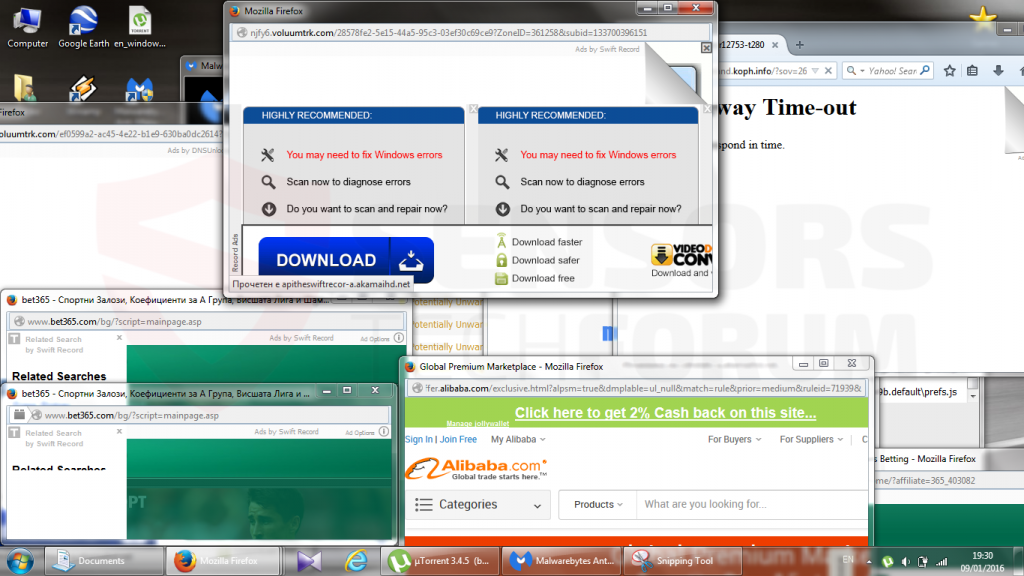













 1. Installa SpyHunter per cercare e rimuovere SearchPile.
1. Installa SpyHunter per cercare e rimuovere SearchPile.


 1. Installa Malwarebytes Anti-Malware per cercare e rimuovere SearchPile.
1. Installa Malwarebytes Anti-Malware per cercare e rimuovere SearchPile.







 1. Installa STOPZilla Anti Malware per cercare e rimuovere SearchPile.
1. Installa STOPZilla Anti Malware per cercare e rimuovere SearchPile.



















